DCP-J515W
Часто задаваемые вопросы и устранение неполадок |
При установке пакета MFL-Pro Suite с компакт-диска или "Полного пакета драйверов и программного обеспечения" из раздела "Файлы" установка прерывается на шаге подключения USB-кабеля к компьютеру.
Эта проблема может возникать, если не удалось установить пакет MFL-Pro Suite или "Полный пакет драйверов и программного обеспечения" , а затем он НЕ БЫЛ УДАЛЁН с компьютера перед повторной попыткой установки. Это также может произойти, если USB-кабель был подключен до того, как указания о его подключении появились в мастере установки.
(Примечание: на рисунках ниже представлена типовая модель устройства и операционная система, которые могут отличаться от вашей модели Brother и вашей операционной системы.)
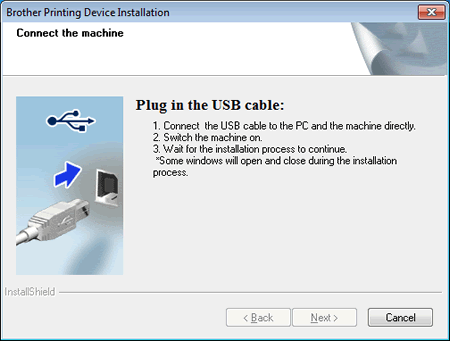
- Убедитесь, что на дисплее не отображается сообщение об ошибке. Если произошла ошибка, то перед установкой программного обеспечения её необходимо устранить.
-
Убедитесь, что кабель подключен к правильному разъёму под главной крышкой, обозначенному символом USB
 .
.На некоторых моделях сзади устройства находятся 2 порта. Проверьте, чтобы кабель был подключен к USB-порту (нижнему порту). Не подключайте кабель USB к верхнему порту (порту Ethernet).
-
Убедитесь, что используемый USB-кабель соответствует следующим требованиям и характеристикам:
-
Рекомендуется, чтобы USB-кабель был типа A/B и его длина не превышала 1,8 метра. Несмотря на то, что соединение может быть хорошим и при большей длине кабеля, Brother считает, что чем короче кабель, тем больше вероятность удачного подключения.

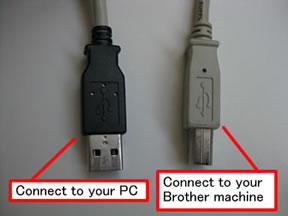
- Убедитесь, что USB-кабель НЕ ЯВЛЯЕТСЯ кабелем типа USB-Parallel. В противном случае необходимо заменить кабель.
-
При использовании USB-концентратора отключите кабель от концентратора и подключите его напрямую к компьютеру.
Не подключайте устройство к USB-порту на клавиатуре или пассивному USB-концентратору.
- Если к компьютеру подключена USB-карта, выньте кабель из порта на карте и подключите его к порту на самом компьютере.
- Если используемый кабель и способ его подключения соответствует перечисленным выше требованиям, а установка так и не возобновляется, перейдите к шагу 4.
-
Рекомендуется, чтобы USB-кабель был типа A/B и его длина не превышала 1,8 метра. Несмотря на то, что соединение может быть хорошим и при большей длине кабеля, Brother считает, что чем короче кабель, тем больше вероятность удачного подключения.
- Отключите USB-кабель от компьютера или устройства Brother, затем подключите снова. Если установка не возобновилась, перейдите к шагу 5.
-
Попробуйте подключить кабель к другому USB-порту на компьютере. Если установка не возобновилась, перейдите к шагу 6.
Передние USB-порты на некоторых компьютерах могут не распознать устройство Brother. Попробуйте подключится к порту сзади компьютера или к другому доступному порту, если это возможно.
- Попробуйте другой аналогичный USB-кабель. Если установка не возобновляется, перейдите к шагу 7.
-
С помощью "Программы удаления" запустите заново Plug&Play на вашем компьютере и повторите установку программного обеспечения.
При переустановке драйвера принтера Brother проверьте, что вход в систему компьютера выполнен с правами администратора.
-
Убедитесь, что диспетчер устройств распознаёт устройство Brother.
-
Откройте диспетчер устройств.
(Windows XP)
Нажмите Пуск => Панель управления => Производительность и обслуживание => Система => Оборудование => Диспетчер устройств.
(Windows Vista)
Нажмите (Пуск) => Панель управления => Система и ее обслуживание => Система => нажмите Диспетчер устройств с левой стороны.
(Пуск) => Панель управления => Система и ее обслуживание => Система => нажмите Диспетчер устройств с левой стороны.
(Windows 7)
Нажмите (Пуск)=> Панель управления => Оборудование и звук => нажмите Диспетчер устройств в разделе Устройства и принтеры.
(Пуск)=> Панель управления => Оборудование и звук => нажмите Диспетчер устройств в разделе Устройства и принтеры.
(Windows 8/ Windows 10)- Откройте Панель управления. (Нажмите здесь, чтобы открыть панель управления.)
- Нажмите Оборудование и звук => Диспетчер устройств в разделе Устройства и принтеры.
При появлении окна контроля учетных записей выполните следующие действия:
- Для пользователей с правами администратора: нажмите Продолжить или Да.
- Для пользователей без прав администратора: введите пароль администратора и нажмите OK или Да.
-
Нажмите Процессор и убедитесь что пункт AMD отображается в списке.
- Если AMD отображается, перейдите к Шагу c.
- В противном случае обратитесь в службу технической поддержки Brother (см. "Контакты").
-
Выберите Вид => Показать скрытые устройства.
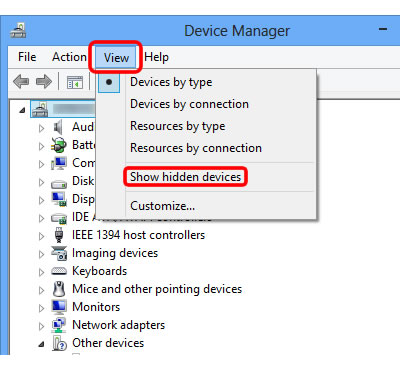
- Щелкните по треугольному значку или + рядом со вкладкой Другие устройства.
-
Щелкните по желтому значку рядом с названием устройства Brother и выберите Удалить. Затем закройте диспетчер устройств.
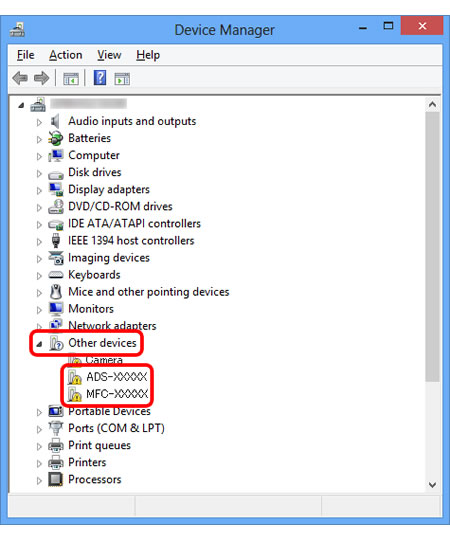
- Отсоедините устройство Brother и перезагрузите компьютер.
-
После перезагрузки компьютера повторите попытку установки программного обеспечения.
Рекомендуется использовать кабель USB 2.0 или порт USB 2.0 на вашем компьютере.
-
Откройте диспетчер устройств.
Если компьютер по-прежнему не распознает устройство, обратитесь в службу технической поддержки клиентов Brother (см. "Контакты).
Если вам не удалось найти ответ на свой вопрос, вы не пробовали просмотреть ответы на другие вопросы?
Связанные модели
DCP-145C, DCP-1510R, DCP-1512R, DCP-1602R, DCP-1610WR, DCP-1612WR, DCP-1623WR, DCP-165C, DCP-195C, DCP-375CW, DCP-385C, DCP-6690CW, DCP-7055R, DCP-7055WR, DCP-7057R, DCP-7057WR, DCP-7060DR, DCP-7065DNR, DCP-8070D, DCP-8085DN, DCP-8110DN, DCP-8250DN, DCP-9010CN, DCP-9020CDW, DCP-J100, DCP-J105, DCP-J315W, DCP-J515W, DCP-J525W, DCP-J715W, DCP-L2500DR, DCP-L2520DWR, DCP-L2540DNR, DCP-L2560DWR, DCP-T300, DCP-T500W, DCP-T700W, FAX-2940R, HL-1110R, HL-1112R, HL-1202R, HL-1210WR, HL-1212WR, HL-1223WR, HL-2130R, HL-2132R, HL-2240DR, HL-2240R, HL-2250DNR, HL-3140CW, HL-3170CDW, HL-4150CDN, HL-5440D, HL-5450DN, HL-5470DW, HL-6180DW, HL-L2300DR, HL-L2340DWR, HL-L2360DNR, HL-L2365DWR, HL-L8250CDN, HL-L9200CDWT, MFC-1810R, MFC-1815R, MFC-1912WR, MFC-250C, MFC-7360NR, MFC-8370DN, MFC-8520DN, MFC-8880DN, MFC-8950DW, MFC-9120CN, MFC-9330CDW, MFC-9465CDN, MFC-990CW, MFC-J200, MFC-J2310, MFC-J2320, MFC-J2510, MFC-J265W, MFC-J2720, MFC-J430W, MFC-J5910DW, MFC-J6510DW, MFC-J6910DW, MFC-J825DW, MFC-L2700DNR, MFC-L2700DWR, MFC-L2720DWR, MFC-L2740DWR, MFC-L8650CDW, MFC-L9550CDW(T)
